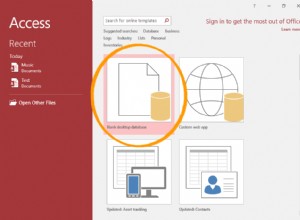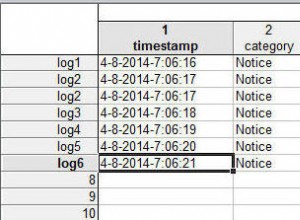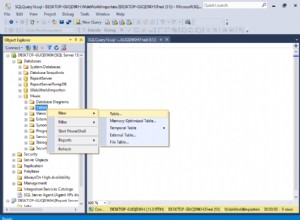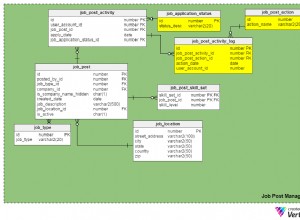MySQL Workbench fornisce un modo semplice per importare dati da una fonte esterna.
L'importazione dei dati tramite MySQL Workbench è un processo molto simile all'esportazione dei dati. Puoi importare un intero database. Puoi importare solo alcune tabelle e/o i loro dati. Oppure puoi importare solo i dati.
Sia che tu stia importando un intero database o solo alcuni dati, puoi fare tutto tramite la procedura guidata di esportazione/importazione.
Preparazione
Se stai solo importando dati, dovrai assicurarti che il database e le tabelle esistano già.
Se stai importando la struttura del database (ovvero lo script crea il database e/o le sue tabelle), assicurati di non sovrascrivere qualcosa che non dovresti. Lo script di esportazione creato con la procedura guidata di esportazione rilascerà tutte le tabelle e le creerà di nuovo, prima di inserire i dati.
Poiché abbiamo appena esportato il nostro database in un file SQL, utilizzeremo quel file per creare un nuovo database e tutti i suoi dati.
Prima di importare il nostro database, rimuoviamo prima quello vecchio. Quindi sarà come ricominciare da zero:stiamo ripristinando un database su un server MySQL che al momento non ha quel database. Una volta eseguito il file, saremo in grado di verificare che il database e le sue tabelle siano stati creati e tutti i dati siano stati inseriti.
Quindi vai avanti ed esegui il seguente comando:
DROP DATABASE FruitShop;
Aggiorna gli SCHEMI scheda e dovresti vedere che il tuo database è scomparso.
Importa il database e/o i dati
Segui questi passaggi se stai importando un intero database, una tabella o solo i dati.
Quando abbiamo esportato il nostro database in un file SQL, abbiamo selezionato la casella che chiedeva Include Create Schema . Per questo motivo, lo script sarà in grado di creare il database, non è necessario che lo creiamo prima.
Ecco i passaggi necessari per importare l'intero database e i suoi dati. Gli stessi passaggi possono essere utilizzati se si desidera importare solo alcuni dati o solo la struttura del database senza alcun dato. L'unica differenza è ciò che scegli al passaggio 3.
-
Avvia l'importazione
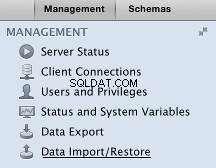
Assicurati che la GESTIONE scheda è selezionata nel menu a sinistra.
Fare clic su Esportazione dati collegamento.
-
Configura ed esegui l'importazione
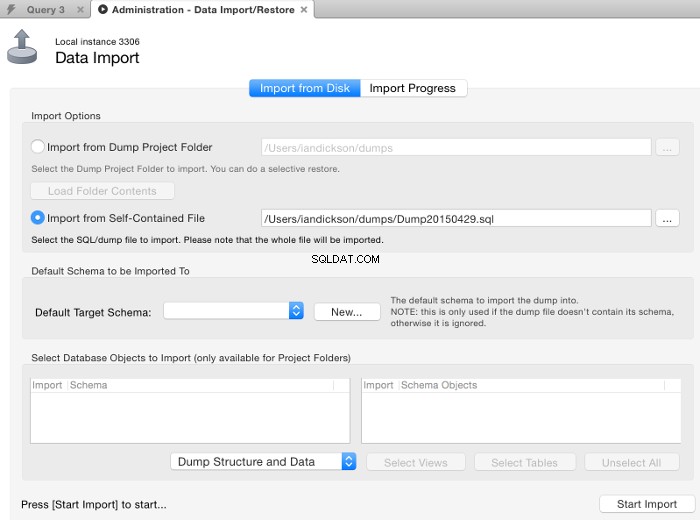
L' Importazione dati apparirà la schermata.
Seleziona Importa da file autonomo e vai a (o inserisci) il file da importare.
In questo caso, poiché il mio script creerà il database, posso lasciare Schema di destinazione predefinito vuoto. Inoltre, poiché sto importando sia la struttura che i dati, seleziono Dump Structure and Data .
Se devi solo importare i dati, seleziona Dump Data Only . Se desideri importare solo la struttura del database (senza dati), seleziona Dump Structure Only .
Al termine, fai clic su Avvia importazione .
-
Il risultato
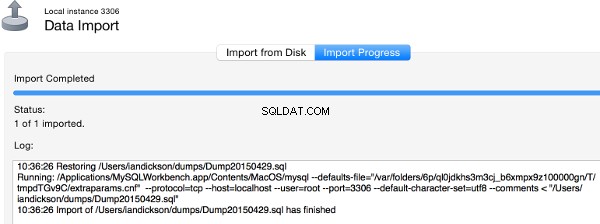
Il database verrà ora importato. Una volta completato, il Avanzamento importazione sullo schermo dovrebbe essere visualizzato Importazione completata .
Verifica che il Database e/o i Dati siano stati importati
Se hai importato i dati, dovresti interrogare la tabella o le tabelle in cui sono stati inseriti i dati per verificare che i dati siano stati importati come previsto.
Se hai importato la struttura del database, aggiorna gli SCHEMI scheda e dovresti vedere il database elencato. Naviga tra i nodi per verificare che le tabelle esistano.
Puoi anche eseguire i seguenti comandi:
Visualizza un elenco di database sul server
SHOW DATABASES;
Visualizza le tabelle nel database predefinito
Qui, impostiamo il database predefinito su FruitShop utilizzando USE FruitShop . Chiediamo quindi a MySQL di visualizzare tutte le tabelle per il database predefinito (usando SHOW TABLES ):
USE FruitShop; SHOW TABLES;
Struttura della tabella di visualizzazione
Puoi anche scoprire la struttura di una determinata tabella usando il seguente comando (basta sostituire il nome della tabella con la tabella di cui hai bisogno della struttura):
DESCRIBE Fruit;